网络管理实验报告
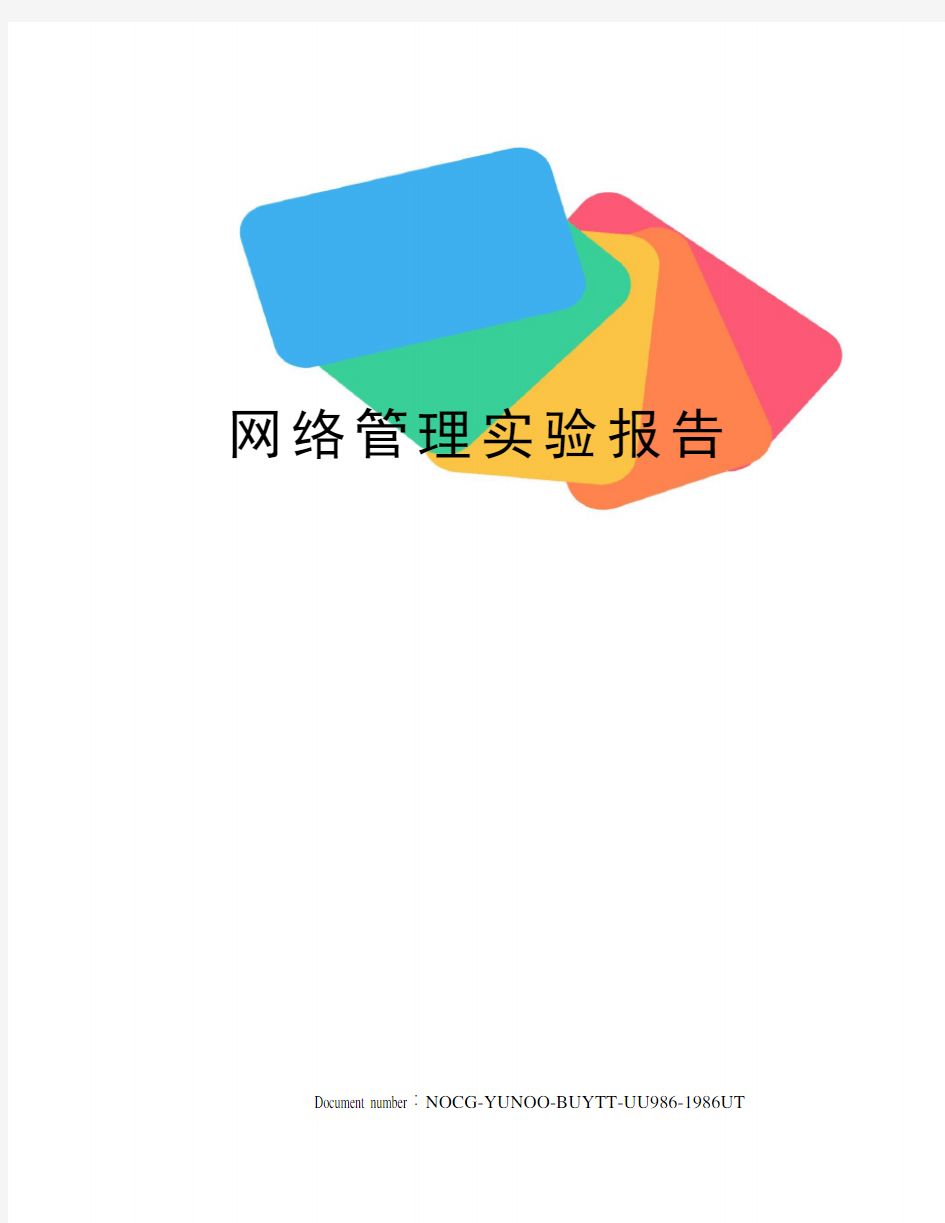
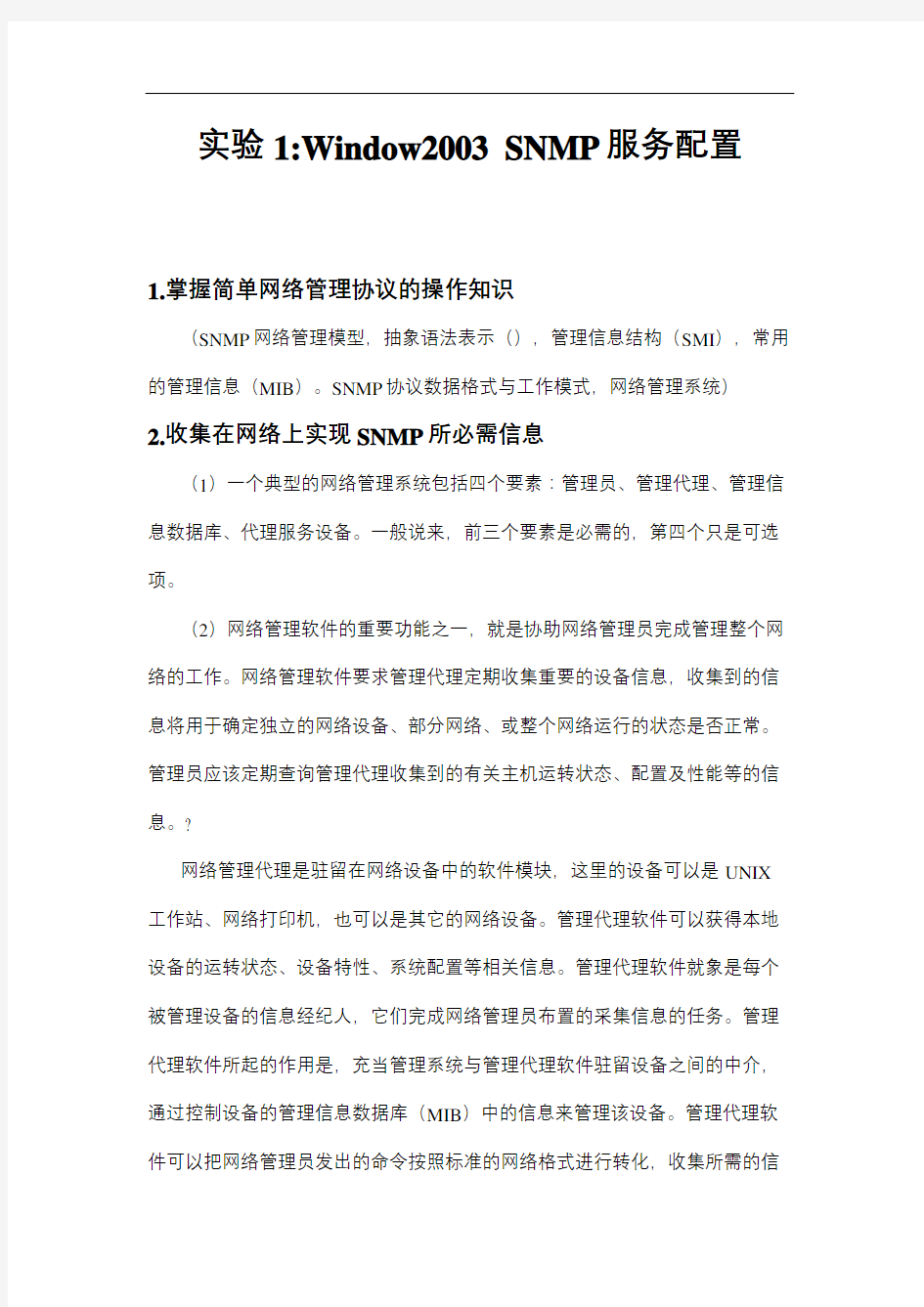
网络管理实验报告 Document number:NOCG-YUNOO-BUYTT-UU986-1986UT
实验1:Window2003 SNMP服务配置
1.掌握简单网络管理协议的操作知识
(SNMP网络管理模型,抽象语法表示(),管理信息结构(SMI),常用的管理信息(MIB)。SNMP协议数据格式与工作模式,网络管理系统)
2.收集在网络上实现SNMP所必需信息
(1)一个典型的网络管理系统包括四个要素:管理员、管理代理、管理信息数据库、代理服务设备。一般说来,前三个要素是必需的,第四个只是可选项。
(2)网络管理软件的重要功能之一,就是协助网络管理员完成管理整个网络的工作。网络管理软件要求管理代理定期收集重要的设备信息,收集到的信息将用于确定独立的网络设备、部分网络、或整个网络运行的状态是否正常。管理员应该定期查询管理代理收集到的有关主机运转状态、配置及性能等的信息。?
网络管理代理是驻留在网络设备中的软件模块,这里的设备可以是UNIX 工作站、网络打印机,也可以是其它的网络设备。管理代理软件可以获得本地设备的运转状态、设备特性、系统配置等相关信息。管理代理软件就象是每个被管理设备的信息经纪人,它们完成网络管理员布置的采集信息的任务。管理代理软件所起的作用是,充当管理系统与管理代理软件驻留设备之间的中介,通过控制设备的管理信息数据库(MIB)中的信息来管理该设备。管理代理软件可以把网络管理员发出的命令按照标准的网络格式进行转化,收集所需的信
息,之后返回正确的响应。在某些情况下,管理员也可以通过设置某个MIB对象来命令系统进行某种操作。
路由器、交换器、集线器等许多网络设备的管理代理软件一般是由原网络设备制造商提供的,它可以作为底层系统的一部分、也可以作为可选的升级模块。设备厂商决定他们的管
理代理软件可以控制哪些MIB对象,哪些对象可以反映管理代理软件开发者感兴趣的问题。
(3)管理信息数据库(MIB)定义了一种数据对象,它可以被网络管理系统控制。MIB是一个信息存储库,这里包括了数千个数据对象,网络管理员可以通过直接控制这些数据对象去控制、配置或监控网络设备。网络管理系统可以通过网络管理代理软件来控制MIB数据对象。不管到底有多少个MIB数据对象,管理代理都需要维持它们的一致性,这也是管理代理软件的任务之一。现在已经定义的有几种通用的标准管理信息数据库,这些数据库中包括了必须在网络设备中支持的特殊对象,所以这几种MIB可以支持简单网络管理协议
(SNMP)。使用最广泛、最通用的MIB是MIB-II。为了利用不同的网络组件和技术,又开发了一些其它种类的MIB,它们在RFC
(Request?for?Comments)中有所记录。?
(4).代理设备(Proxy)
代理设备在标准网络管理员软件和不直接支持该标准协议的系统之间起桥梁作用。利用代理设备,不需要升级整个网络就可以实现从旧协议到新版本的过渡 2003的SNMP服务安装?
⑴.设置网络连接。
<1>.打开“Windows 本地连接”。
<2>.选择属性。
<3>.在“常规”上选择设置Internet协议。
<4>.选择使用下面ip,使用下面DNS服务器地址。
(2)服务配置。
<1>.打开“管理工具”。
<2>.选择“服务”。
<3>.选择SNMP服务。
<4>.启动服务。
<5>设置SNMP服务。
a. 查看本机MAC,ip。在运行中输入“ipconfig /all”;
b.在陷阱选项卡上添加一个团体“public”。添加陷阱目标和。
c.在安全选项卡上选择“接受来自这些主机的SNMP数据包”,并加入自己主机的ip
和同组的ip 。
(3)服务配置。
d.ping测试是否与同组的主机连通,ping 。收到了echo响应信号说明是连通的。
e.在“安全”选项卡上添加需要发送身份验证陷阱的团体,并把pubic团体加入身份验证队列。
(3).测试SNMP服务。
<1>用get request查询变量SYSDESC(公共对象请求代理体系结构)Snmputil get public 1.1.0测试自己主机,Snmputil get public 测试同组主机:
<2>.Snmputil getnext public ,如图所示:
<3>.用getnext查询一个非MIB-2变量Snmputil getnext public 1.3.6..。
<4>.用walk遍历整个MIB-2系统的组变量Snmputil walk 10.0.2.15 public .。
<5>.用walk遍历整个MIB-2系统的子树Snmputil walk 10.0.2.15 public .。
<6>.测试SNMP陷入服务
同时打开两个DOS窗口,在其中一个窗口中使用SNMPUTIL发送请求,在另一个窗口中启动监听陷入:Snmputil trap,然后在另一窗口中发送请求使用一个无效团体名(test)snmputil getnext 10.0.2.15test .由于团体名称出错,
所以认证出错,返回。
<7>测试冷启动陷入
保持第二个窗口继续监听陷入,然后停止SNMP服务,在重新启动SNMP服务,在陷入窗口会受到扩展代理发送的冷启动陷入
Incoming: trap:
generic=0 specific=0
agent=10.0.2.15
实验一心得:感觉实验不难,认真去做还是能学到很多东西,学到了snmp服务的测试方法,
认识了snmputil软件使用。
实验二
【实验目的】
题目:局域网性能测试
功能:局域网性能测试,包括:PING响应测试、网络错误纪录等,由用户设定轮询时间间隔,进行实时流量统计并将其数据曲线化: 【操作步骤】
1:点击exe文件:
2
【实验内容和步骤】
1.网络监视器的安装
Windows 2000 Server在缺省安装的情况下,是不会将网络监视器安装进系统的,必须进行手动的安装。
(1) 打开“控制面板”的“添加/删除程序”,选中其中的“添加/删除Windows组件”命令,出现“Windows组件向导”对话框(如图1) 。
图1 “Windows组件向导”对话框
(2) 选中“管理和监视工具”选项,然后单击“详细信息”按钮,进入“管理和监视工具的子组件”对话框中选择“网络监视工具”选项。
(3) 单击“下一步”按钮,系统将自动的安装上“网络监视工具”(如图2) 。
图2 自动安装
2.网络监视器的介绍
网络监视器安装后,启动之,打开“Microsoft网络监视器”对话框(如图3) 。
图3 网络监视器的主窗口
网络监视器的主要窗口用于分析网络的总体性能,并且可以启动和停止网络抓取功能,保存抓取的网络信息,该窗口由四个不同的部分组成:图形窗格:用图形显示网络活动。
会话统计数据窗格:汇总两个主机之间传输的信息,指明哪个主机正在发送广播或组播信息。
合计数据窗格:显示所有抓取到的信息的统计数据,被抓取的数据帧的统计数据,每秒钟的网络利用率及网络适配卡的统计数据。
工作站统计数据窗格:汇总主机发送的数据帧的合计数量、接收数量、接收和发送的数据帧和字节的数量以及发送的广播帧和组播帧的数量。
3.用网络监视器进行捕获
单击“开始?程序?管理工具?网络监视器”,打开网络监视器窗口。单击“捕获”菜单,选择“开始”,启动网络监视器捕获功能。
查看网络监视器的“捕获?筛选程序”,打开如图4所示的对话框,这里的主要筛选方式是主机地址,双击“捕获筛选程序”对话框中的“地址对”,如图5所示,可指定捕获特殊主机之间的数据包。
图4 捕获筛选程序图5 指定捕获特殊主机之间的数据包
实验中,点击“编辑地址”,出现图6所示的“地址数据库”。
图6“地址数据库”对话框
点击“添加”,在“地址信息”对话框的“名称”上填写对方主机的名称(可填主机号等信息),在“地址”填写对方主机的MAC地址。(可添加多个主机的信息)
图7 “地址信息”对话框
4.抓取和显示网络信息:注意显示感兴趣的信息和设置抓取过滤器的方法。
ARP(Ping命令涉及的一个地址转换协议)信息的抓取和显示实例。
(1) 依次击点“开始?程序?管理工具”,并选定“网络监视工具”。
(2) 如果这是第一次访问“网络监视工具”,系统将提示你选定一个网络。在“捕获?网络”中选择你的服务器连接的网卡。
(3) 这时出现“网络监视工具”抓取窗口,在“捕获”菜单上,单击“开始”。
(4) 在命令窗口将ping命令发送给本地子网的一个计算机,这时,可看到网络监视器的主窗口有数据在变化,如图8所示。
图8 网络监视器在进行数据捕获时的状态
(5) 在“捕获”菜单上选定“停止并查看”,出现图9所示的网络监视器抓取汇总信息窗口。
图9 抓取汇总信息窗口
3.体会总结:
本实验的程序代码源主要参考网络上资料。
通过本次实验,熟悉了解了网络工具软件的开发过程。从前期选题,到确定题目后进行需求分析,到程序的编写,具体功能的实现,到后期的调试,测试,到最后完成主要程序后编写软件界面和生成项目。虽然最后生成的工具功能上不是很全面,更无可视化界面,但是基本实现了初始目标。其最大的缺点是缺点是没有可视化,比较不美观。之所以选择在实践过程中,遇到了很多困难。尤其是开始阶段,对问题无从下手。通过阅读网络上的相关资料,并且参考了一些类似程序的源代码。通过本次实验,最大的收获是了解了软件开发的过程。
